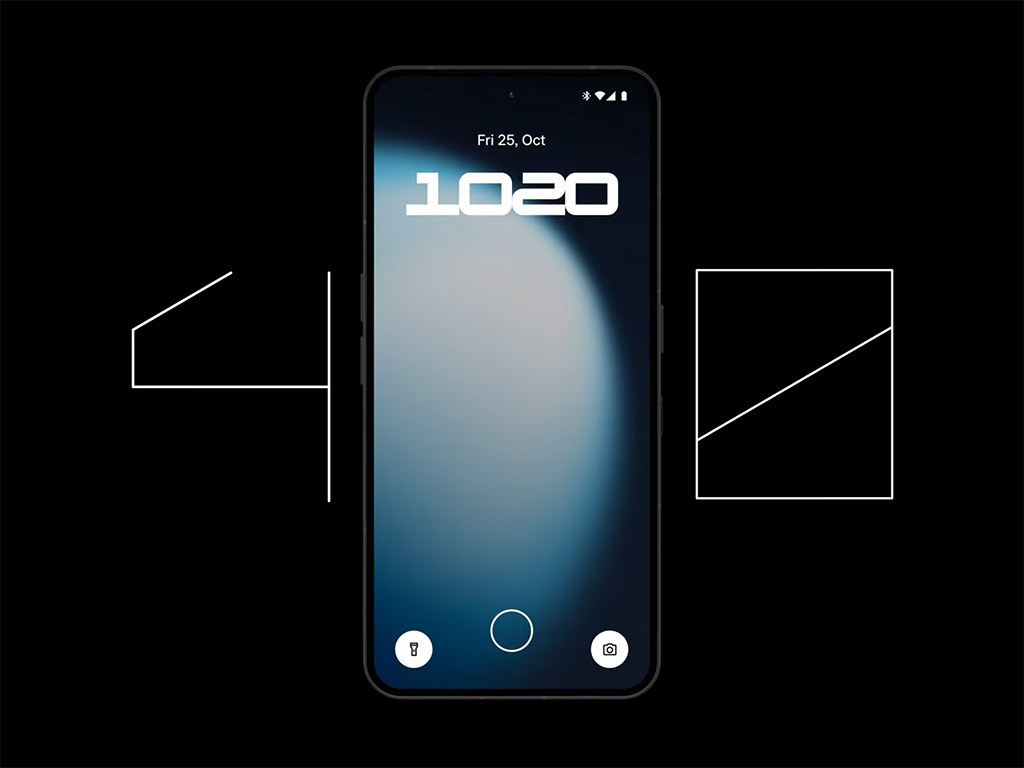Nie potrzebuję już wymówek, żeby poświęcać całe godziny swojego czasu w YouTube, ale właśnie to daje mi Google. W ramach szeregu „nowych, eksperymentalnych funkcji” dostępnych dla subskrybentów YouTube Premium użytkownicy mogą teraz grać w gry za pośrednictwem aplikacji YouTube lub witryny na komputery.
Eksperymentalne nowe funkcje YouTube to zasadniczo funkcje, nad którymi wciąż realizowane są prace i które subskrybenci Premium mogą testować przez ograniczony czas. To trochę jak beta testy.
Od czasu do czasu pojawia się kilka całkiem fajnych funkcji eksperymentalnych. Niedawno omawialiśmy funkcje sztucznej inteligencji YouTube i chatbota AI. Niestety, nie realizowane są one wiecznie (oczywiście dopóki nie zakończą się nasze testy i nie zostaną w pełni wydane), a gry nie są tu wyjątkiem — będą dostępne tylko do marca 2024 r.
Mając to na uwadze, jeżeli jesteś subskrybentem Premium, czas zacząć grać w niektóre gry, a ten przewodnik pokaże Ci, jak to zrobić. Omówimy, jak grać w gry YouTube w aplikacji mobilnej i za pośrednictwem strony internetowej na komputerze.
Jak grać w gry na YouTube
W chwili pisania tego tekstu ta funkcja stanowi część „eksperymentalnych nowych funkcji” YouTube i będzie dostępna do 28 marca 2024 r. Aby uzyskać dostęp do tej funkcji, potrzebujesz subskrypcji YouTube Premium.
Te screeny zostały zrobione na iPhone’a 15 Proale proces powinien przebiegać mniej więcej tak samo na innych urządzeniach i mobilnym systemie operacyjnym.
1. Przejdź do Ustawienia > Wypróbuj nowe, eksperymentalne funkcje
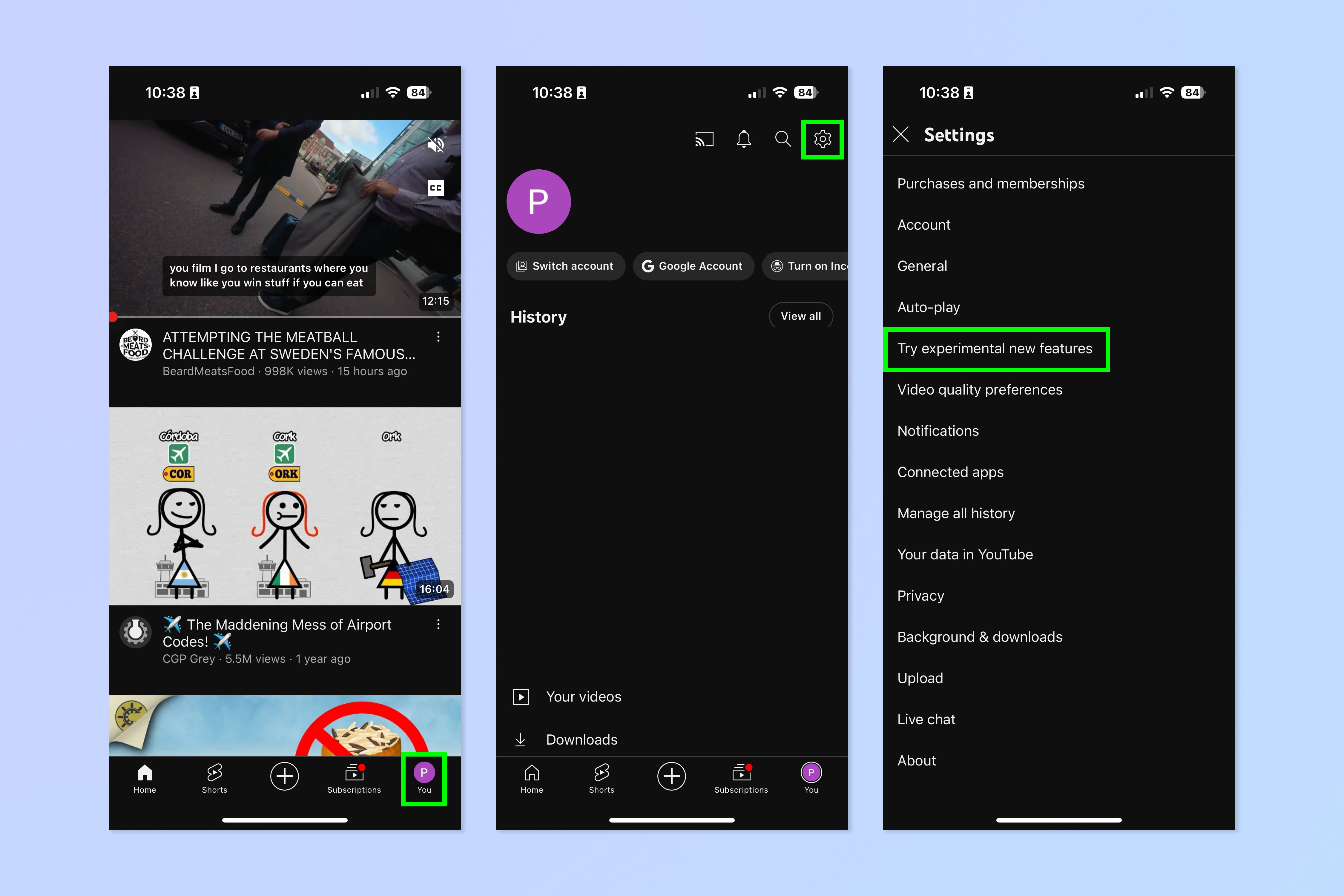
Pierwszy, dotknij plakietki swojego profiluw prawym dolnym rogu dotknij trybu ustawień, w prawym górnym rogu. Teraz, dotknij Wypróbuj nowe, eksperymentalne funkcje.
2. Znajdź Gry Play na YouTube i dotknij Wypróbuj
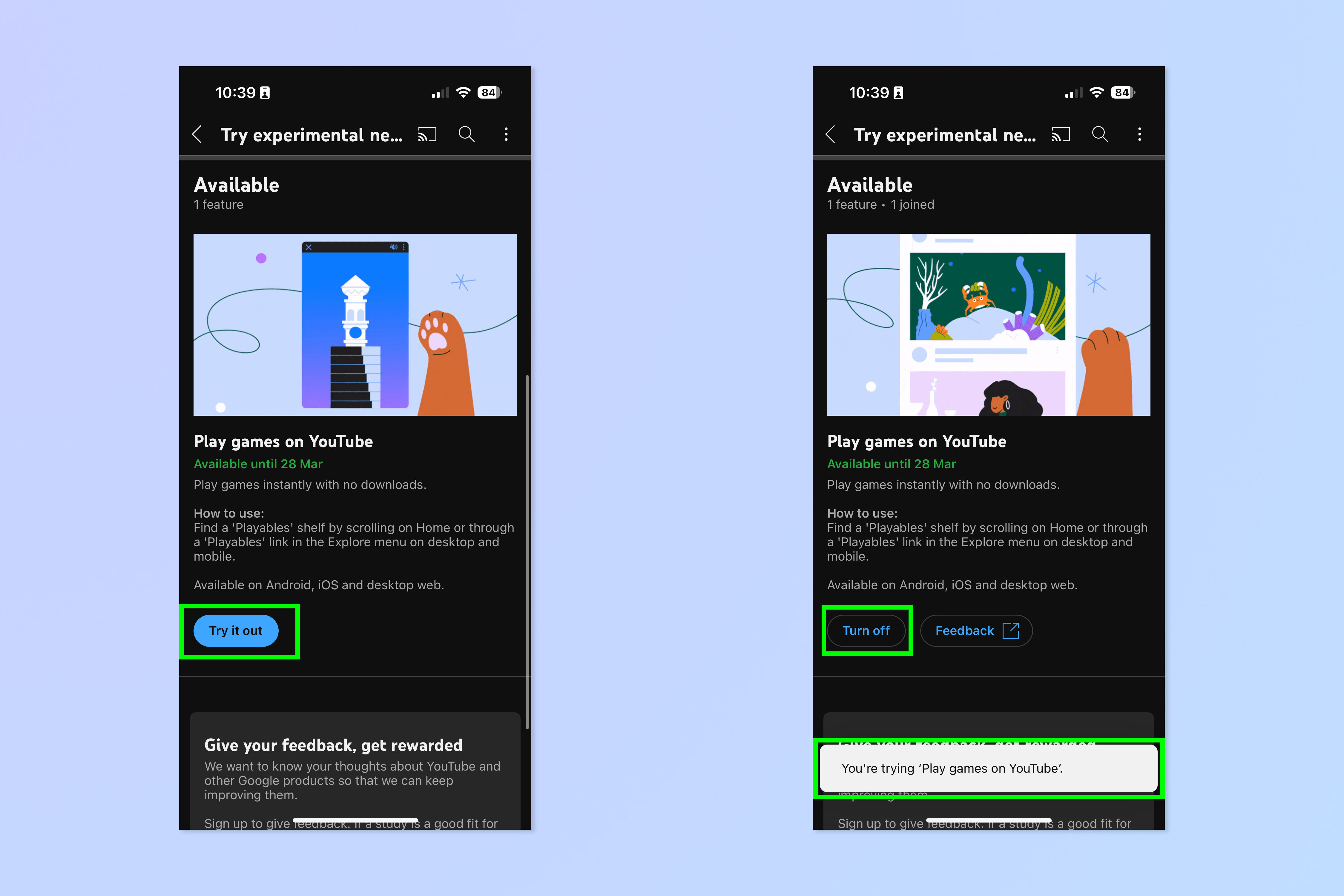
Kliknij Wypróbuj pod sekcją „Graj w gry na YouTube”. Zobaczysz powiadomienie z informacją, iż gry zostały włączone. Aby wyłączyć tę funkcję (jeśli zauważysz, iż Ty lub ktoś z rodziny gra w zbyt wiele gier), wróć do tego ekranu I dotknij Wyłącz.
3. Otwórz menu Eksploruj i dotknij Gry
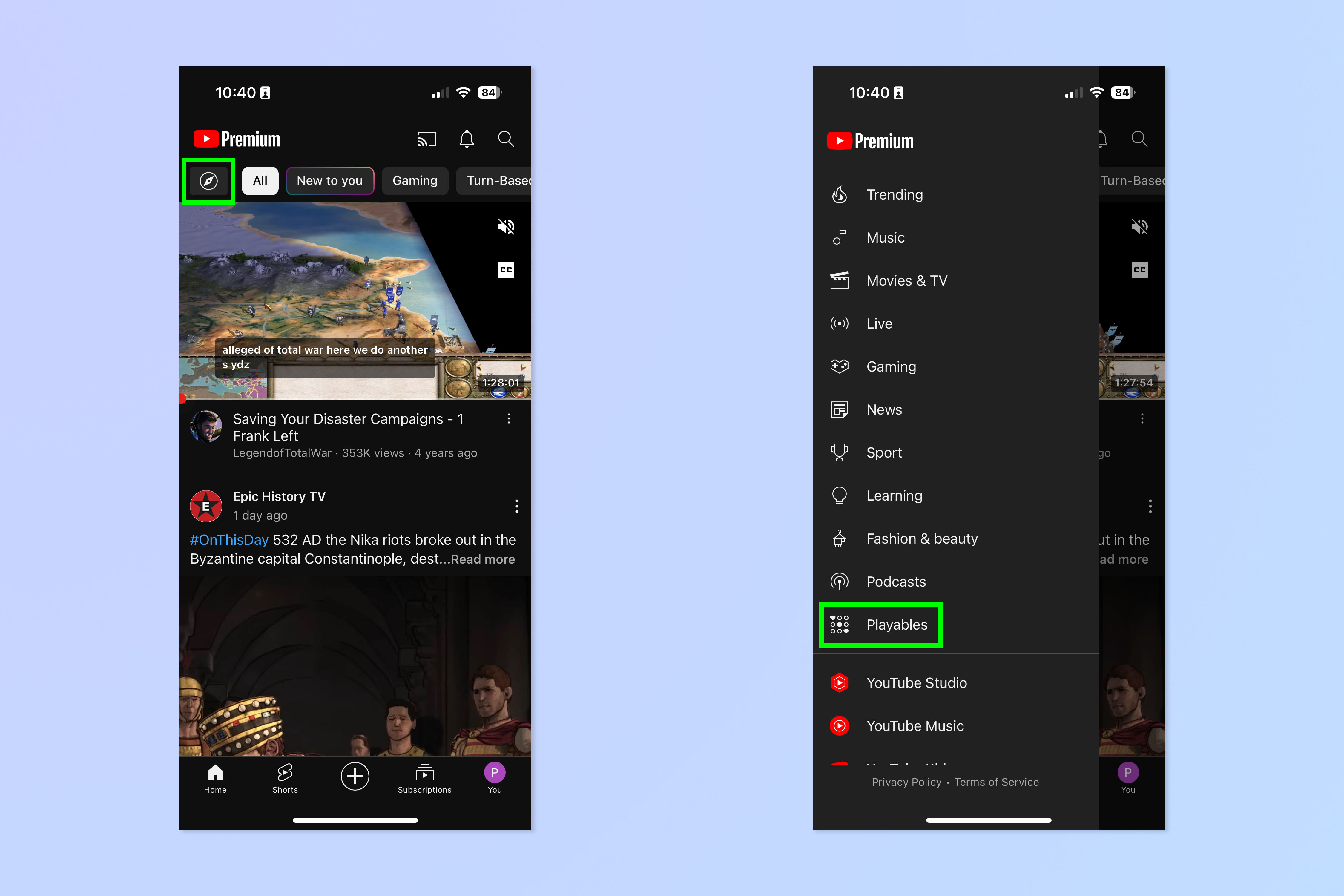
Teraz otwórz menu Eksploruj ze strony głównej — wygląda jak mały kompas. Przewiń w dół I dotknij Grywalne.
4. Wybierz i zagraj w grę
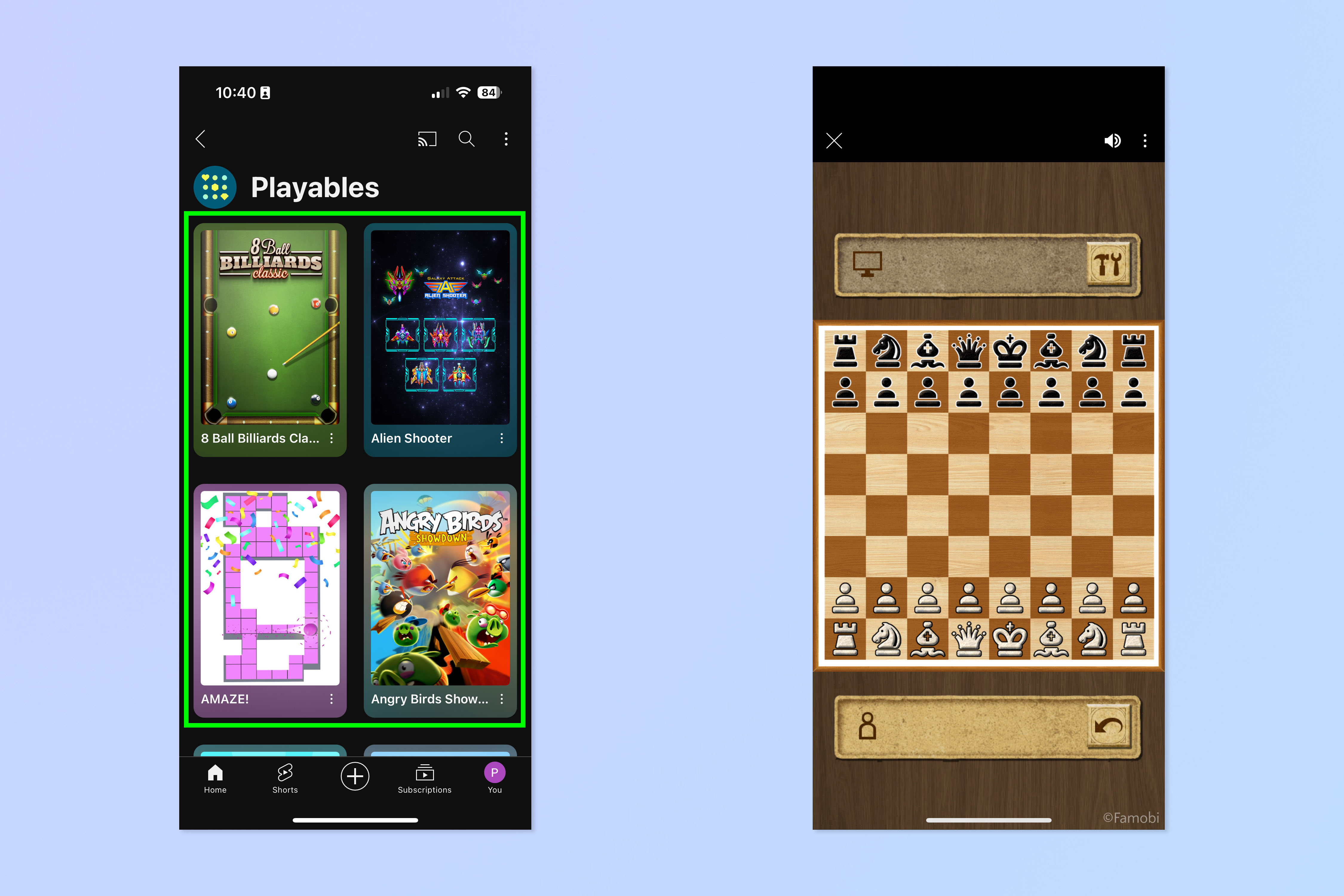
Wreszcie, wybierz i zagraj w grę!
Dostęp do gier YouTube za pośrednictwem przeglądarki na komputerze wygląda nieco inaczej. Oto jak.
1. Przejdź do Ustawienia > Ustawienia zaawansowane
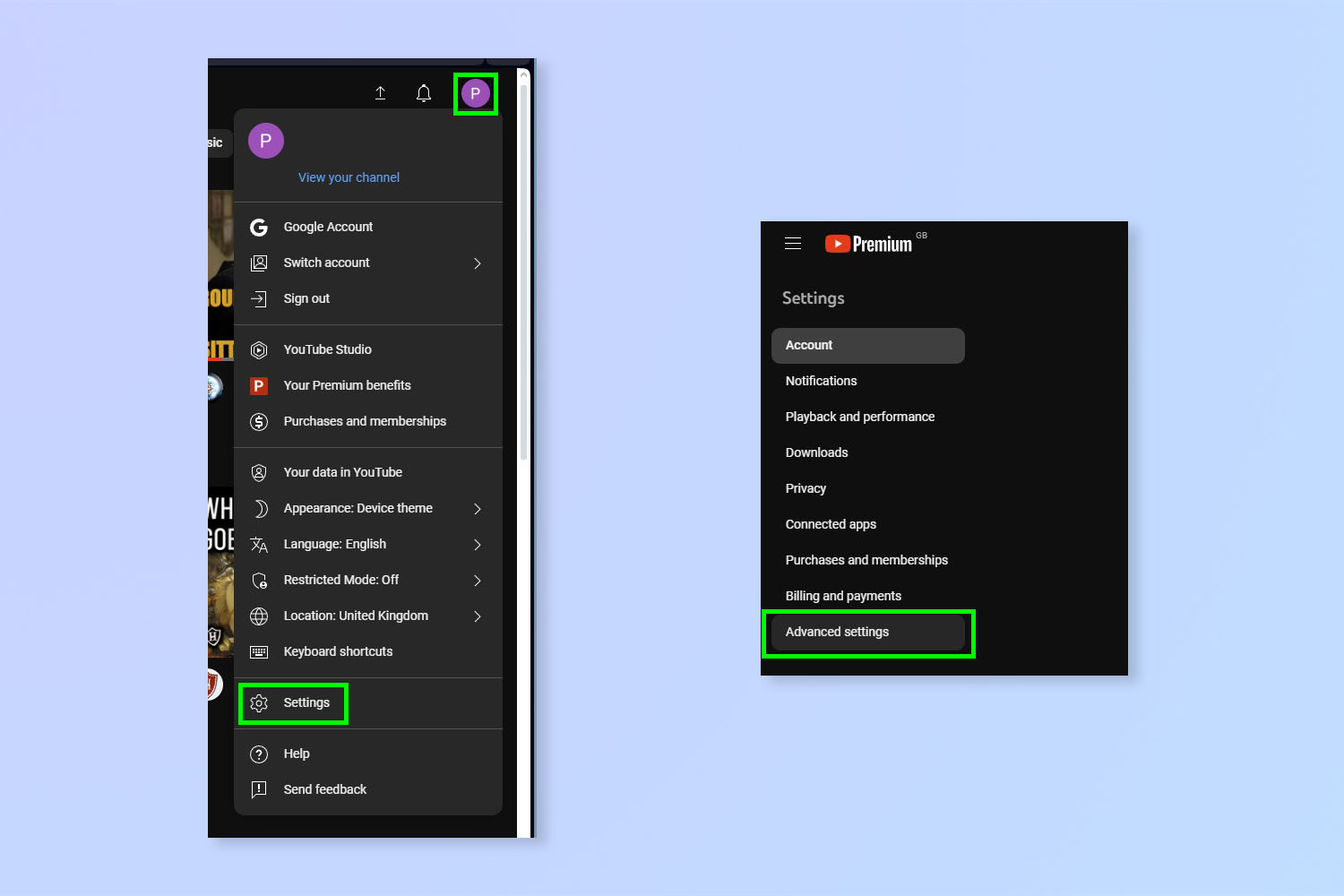
Kliknij plakietkę swojego profiluw prawym górnym rogu wybierz Ustawienia. Następny, kliknij Ustawienia zaawansowane.
2. Kliknij Wypróbuj nowe funkcje w YouTube Premium
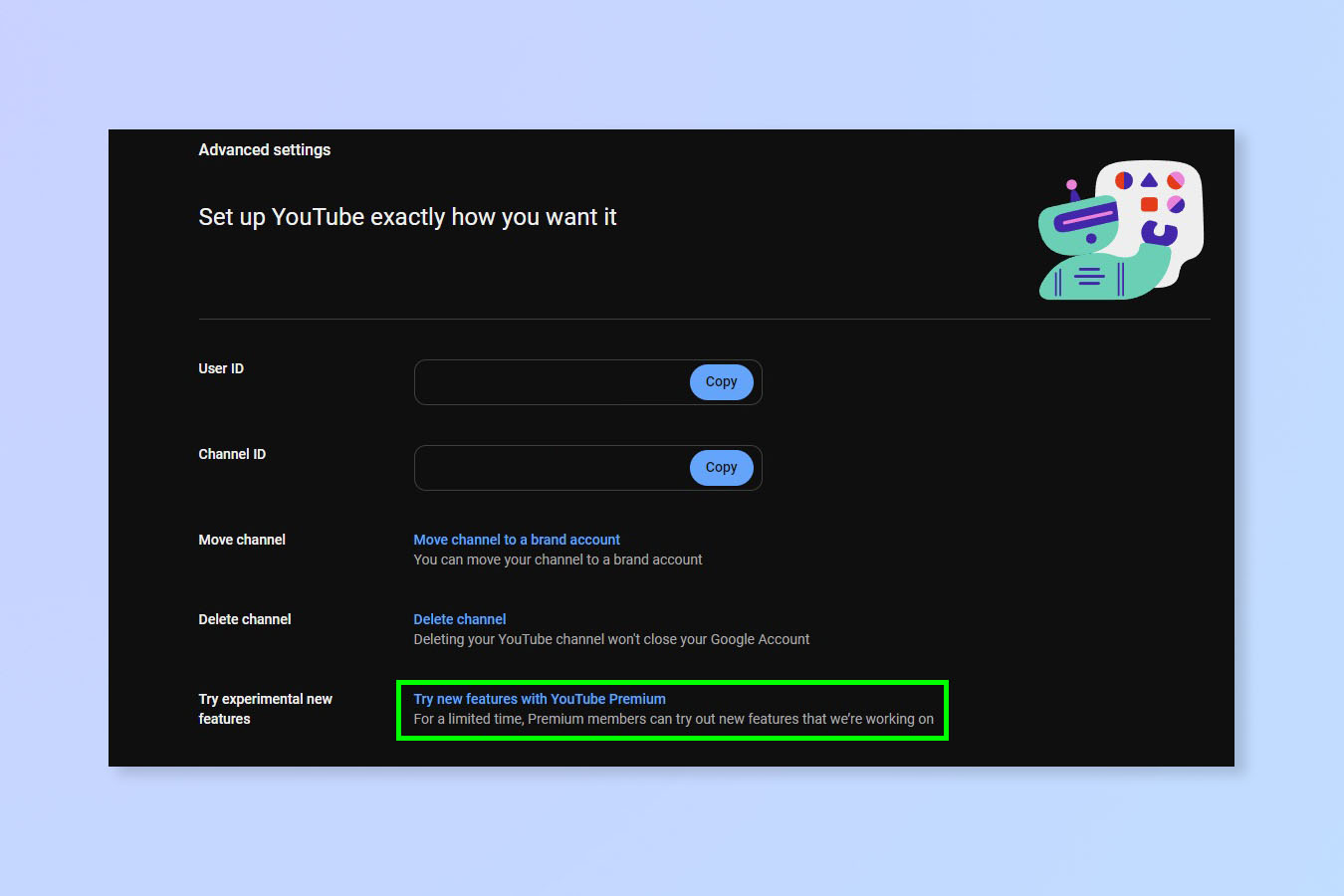
Obok Wypróbuj nowe, eksperymentalne funkcje, kliknij hiperlink Wypróbuj nowe funkcje w YouTube Premium.
3. Znajdź gry Play na Youtube i kliknij Wypróbuj
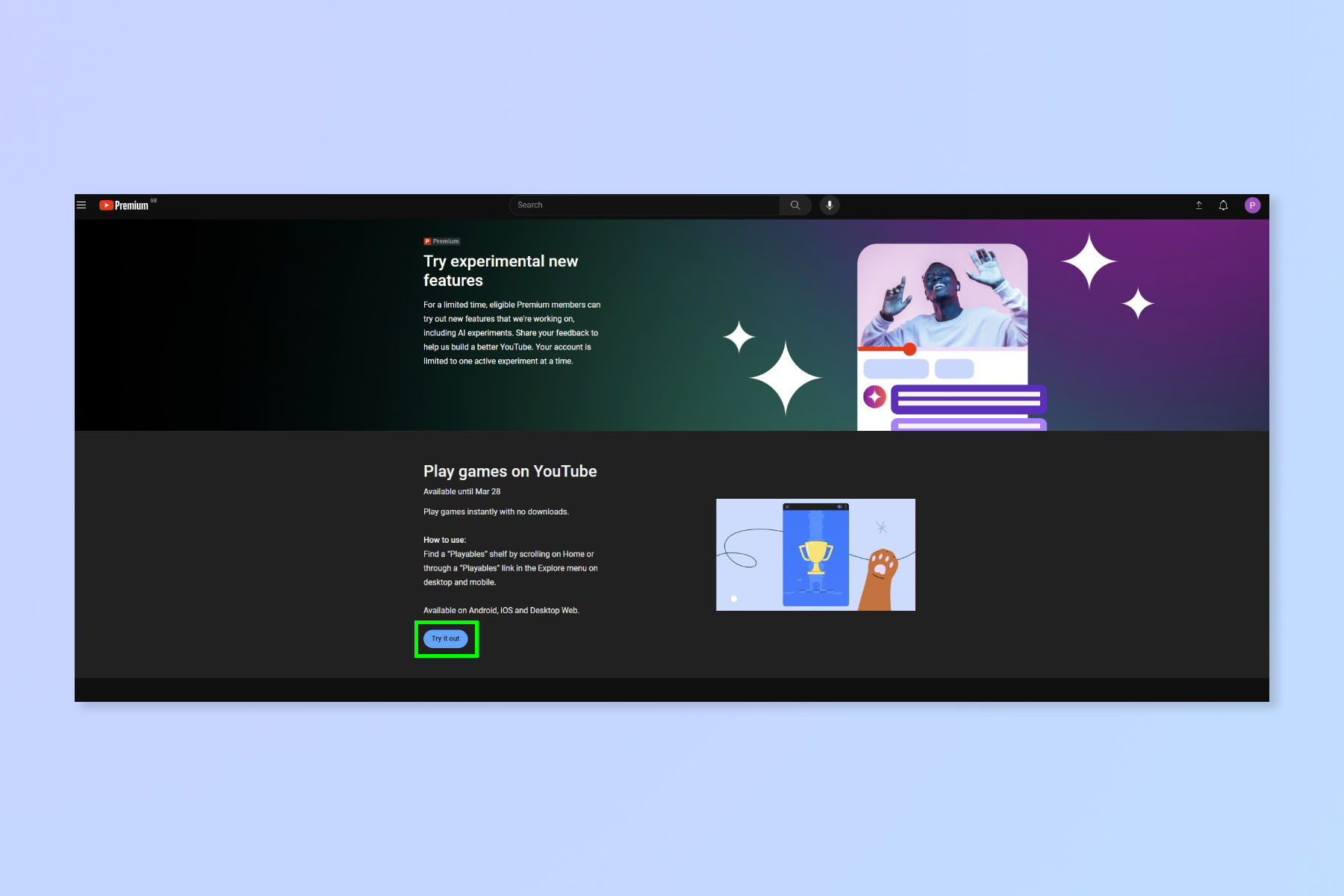
Na stronie Nowe funkcje eksperymentalne znajdź Graj w gry na Youtube I kliknij Wypróbuj.
4. Wybierz z menu opcję Gry > znajdź i zagraj w grę
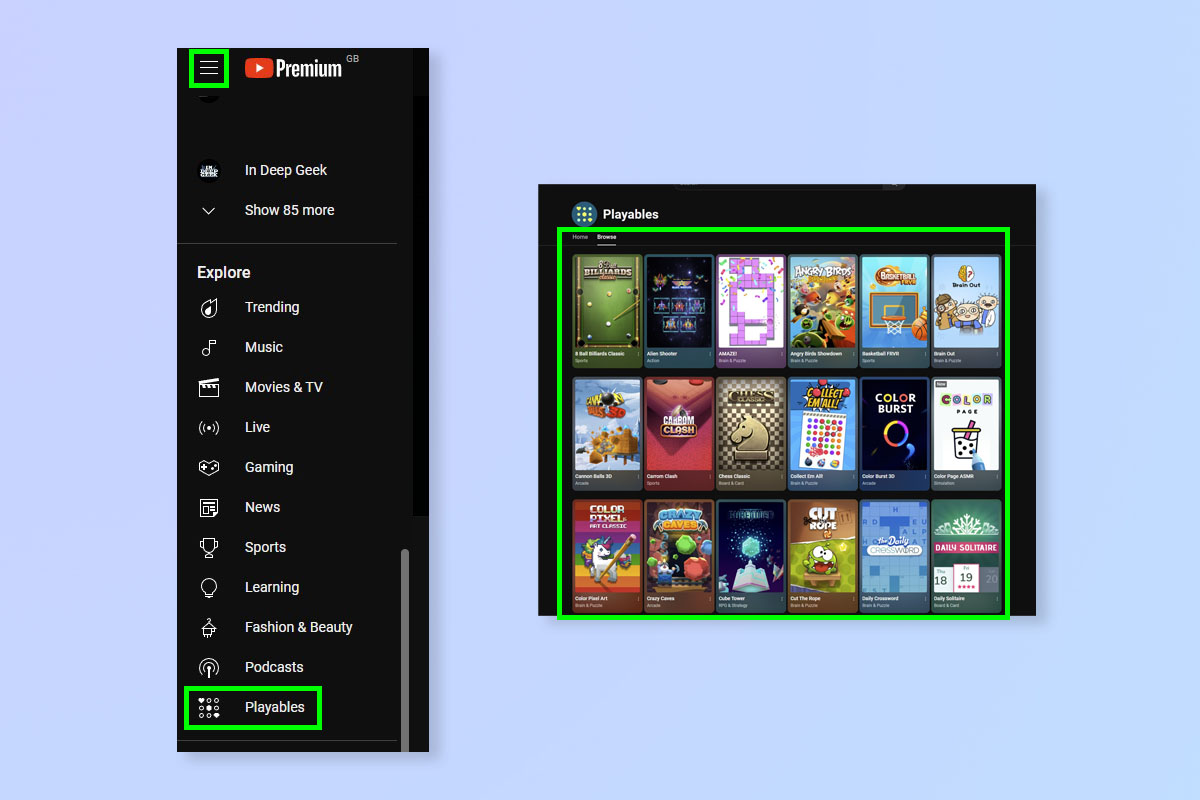
Teraz kliknij trzy linie aby następnie otworzyć menu główne wybierz Grywalne w bazie. Potem pozostaje już tylko zrobić znajdź i zagraj w grę!
Aby uzyskać dodatkową pomoc dotyczącą korzystania z YouTube, zapoznaj się z naszymi innymi pomocnymi samouczkami. Mamy poradniki dotyczące pobierania filmów z YouTube, pobierania muzyki z YouTube oraz przesyłania i publikowania filmów w serwisie YouTube.

 1 rok temu
1 rok temu


![IPhone 17 Pro i 17 Pro Max – pierwsze testy, wrażenia i unboxing [wideo]](https://imagazine.pl/wp-content/uploads/2025/09/2025-09-17-YouTube-iPhone-17-Pro-pierwsze-wrazenia-thumbnail-v03.jpg)